Convalida testo che contengono stringa specifico utilizzando la convalida dei dati di Excel
In questo articolo impareremo come convalidare le voci di testo che contengono una sottostringa specifica utilizzando la convalida dei dati in Excel 2016.
Lo strumento di convalida dei dati limita l’utente a inserire i dati per garantirne l’accuratezza e la coerenza in Excel. Aiuta nella coerenza dei dati. Guida l’utente a inserire il tipo di opzione necessaria per il foglio di lavoro.
La convalida delle voci di testo che contengono una sottostringa specifica viene eseguita con l’uso della formula di Excel. I passaggi seguenti saranno una guida su come convalidare le voci di testo con criteri specifici.
Qui abbiamo un’attività che consente solo voci di testo contenenti sottostringhe specifiche. Quindi dobbiamo verificare alcune condizioni per lo stesso.
-
Trova la sottostringa nel testo.
-
Controlla il risultato e restituisce VERO o FALSO.
L’uso di funzioni e strumenti ci aiuterà a superare la situazione.
-
link: / excel-editing-validating-text-entry-in-microsoft-excel [Strumento di convalida dei dati] -
link: / lookup-formas-excel-find-function [FIND function]/link: / text-excel-search-function [RICERCA funzione] -
link: / logical-formas-the-isnumber-function-in-excel [ISNUMBER function]
Ne costruiremo una formula. Prima verrebbe controllato il testo per la sottostringa specifica. Per questo la funzione TROVA restituisce la posizione della sottostringa nel testo o restituisce un errore se non viene trovata. Ma lo strumento di convalida dei dati in Excel comprende solo VERO o FALSO. Quindi un’altra funzione, la funzione ISNUMBER controlla se è un numero, quindi restituisce TRUE oppure restituisce FALSE in caso di errore.
Usa la formula
|
= ( ( “substring” , “text” ) ) |
Spiegazione:
-
La funzione TROVA restituisce la posizione della sottostringa nel testo o restituisce un errore se non viene trovata.
-
La funzione ISNUMBER controlla se la funzione FIND ha restituito un numero o un errore.
-
La funzione ISNUMBER restituisce TRUE se numero o FALSE se errore.
Facciamo finta di questo usando la formula using.
Qui abbiamo un elenco di Reparto e dobbiamo riempire manualmente l’ID reparto. L’ID deve avere una sottostringa specifica “DT”.
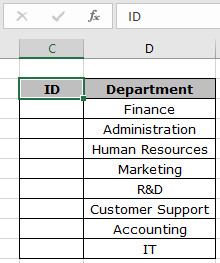
Useremo l’attributo di convalida dei dati di Excel. Segui i passaggi per fare lo stesso:
-
Seleziona le celle in cui deve essere applicata la convalida dei dati.
Fare clic sull’opzione Dati> Convalida dati * dal menu.
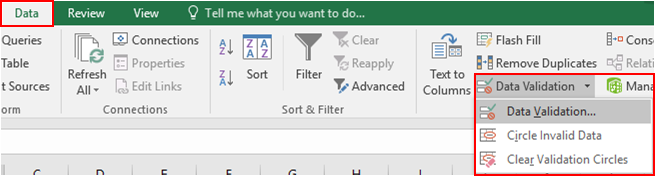
-
La casella del dailog di convalida dei dati appare davanti.
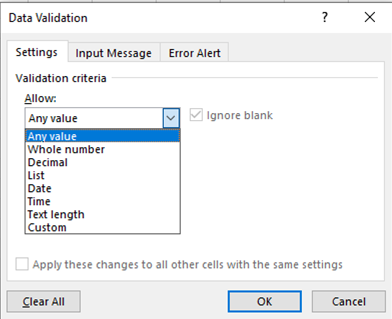
-
Nell’opzione Impostazioni, seleziona l’opzione Personalizzata dall’elenco Consenti.
-
Una casella della formula viene visualizzata sotto la stessa opzione.
-
Usa la formula nella casella della formula.
|
= ( ( “substring” , “text” ) ) |
Spiegazione:
-
La funzione TROVA restituisce la posizione della sottostringa nel testo o restituisce un errore se non viene trovata.
La funzione * ISNUMBER controlla se la funzione FIND ha restituito un numero o un errore.
La funzione * ISNUMBER restituisce TRUE se numero o FALSE se errore.
Compila i dettagli come mostrato di seguito e fai clic su OK
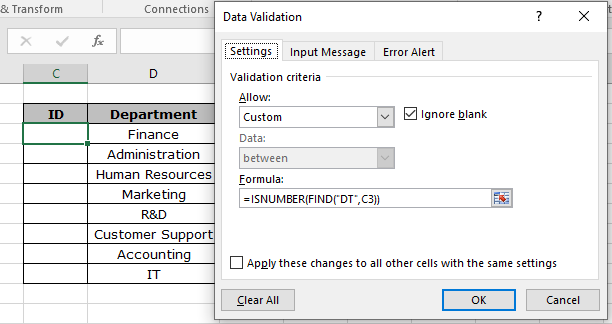
Ora quando inserisco il valore come mostrato di seguito. Viene generato un errore predefinito.
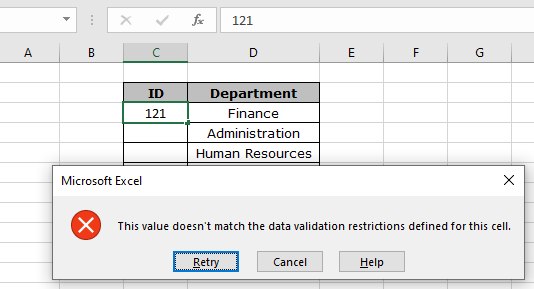
Come puoi vedere viene generato un errore “Questo valore non corrisponde alle restrizioni di convalida dei dati definite per questa cella”.
Ma ora il problema è come l’utente sa quali restrizioni ci sono e che tipo di valore può accettare la cella.
Quindi, per questo, personalizzeremo alcune modifiche come mostrato di seguito.
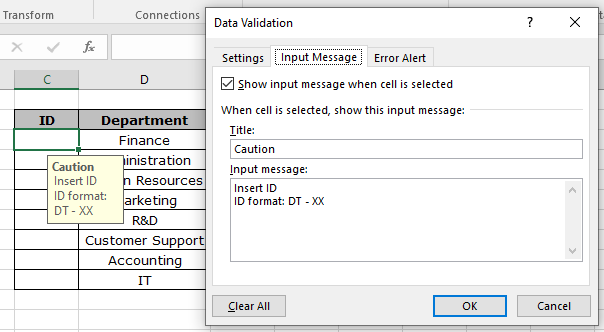
Nell’opzione Messaggio di input, digitare i dettagli nella casella Titolo e messaggio di input come mostrato sopra.

Nell’opzione di avviso di errore, digitare i dettagli nella casella Titolo e messaggio di errore come mostrato sopra.
Fare clic su OK.
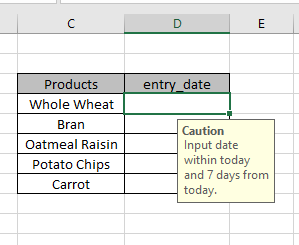
Quando si seleziona la cella viene visualizzato un messaggio e viene visualizzato un messaggio di errore come mostrato di seguito.
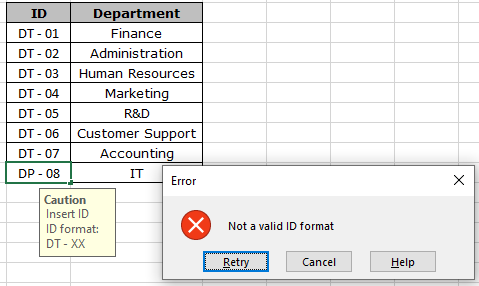
Ora riempi le risposte giuste, per completare la tabella.
Per copiare la convalida dei dati nelle celle adiacenti, utilizzare l’opzione trascina verso il basso o trascina a destra in Excel.
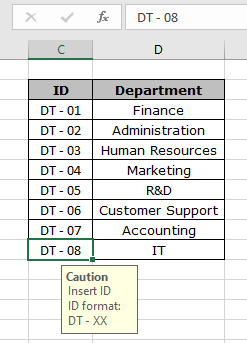
Ora il nostro tavolo è completo. Ora è anche facile da usare e informativo.
|
NOTE: Use the function in place of the FIND function. Both returns the same value. But FIND function is case – sensitive and doesn’t support wildcards. |
Spero che tu abbia capito come convalidare il testo che contiene una sottostringa specifica utilizzando la convalida dei dati in Excel. Esplora altri articoli sulla convalida dei dati qui. Scrivi le tue domande nella casella dei commenti qui sotto. Noi ti aiuteremo.
Articoli correlati:
link: / excel-editing-validating-text-entry-in-microsoft-excel [Data Validation in Excel]: limita l’utente a inserire manualmente il valore in Excel. link: / tips-vlookup-function-in-data-validation [Modo per utilizzare la funzione Vlookup in Data Validation]: consentire valori dalla tabella vlookup in Excel. link: / tips-reduce-date-using-data-validation [Restrict Dates using Data Validation]: consente le date nella cella che si trova nel formato data di Excel. link: / tips-how-to-give-the-error-messages-in-data-validation [How to give the error messages in Data Validation]: personalizza la tua cella di convalida dei dati con messaggi di errore. link: / tips-how-to-create-drop-down-lists-in-excel-sheet [Crea elenchi a discesa in Excel utilizzando la convalida dei dati]: limita l’utente a inserire i dati manualmente.
Articoli popolari
link: / keyboard-formula-shortcuts-50-excel-scorciatoie-per-aumentare-la-produttività [50 scorciatoia Excel per aumentare la produttività]
link: / excel-generali-how-to-edit-a-dropdown-list-in-microsoft-excel [Edit a dropdown list]
link: / nome-intervallo-excel-riferimento-assoluto-in-excel [Riferimento assoluto in Excel]
link: / tips-conditional-formatting-with-if-statement [If with conditional formatting]
link: / logical-formas-if-function-with-wildcards [If with wildcards]
link: / lookup-formas-vlookup-by-date-in-excel [Vlookup per data]
link: / excel-text-editing-and-format-join-first-and-last-name-in-excel [Join first and last name in excel]
link: / counting-count-cells-which-match-a-or-b [Conta le celle che corrispondono ad A o B]